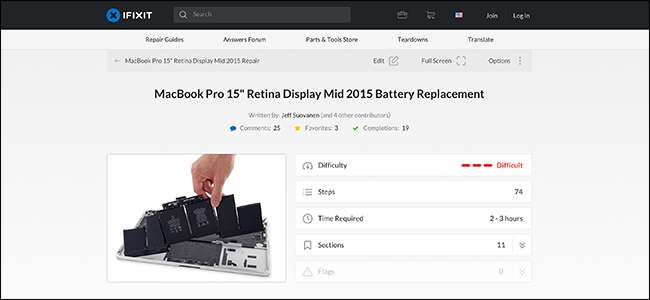
Η μπαταρία είναι συχνά το πρώτο μέρος που πραγματικά αποτυγχάνει σε παλαιότερα MacBooks. Εάν αυτό συμβαίνει σε εσάς, θα χαρείτε να ακούσετε ότι ίσως μπορείτε να το αντικαταστήσετε μόνοι σας.
Μια σημείωση για τις εγγυήσεις
Εάν έχετε ένα παλιό Mac όπου η μπαταρία δεν έχει φόρτιση λόγω ηλικίας, πιθανότατα δεν θα καλύπτεται από εγγύηση. Αυτό συμβαίνει επειδή η περίοδος εγγύησης έχει λήξει και επειδή η φθορά δεν καλύπτεται ούτως ή άλλως.
Από την άλλη πλευρά, εάν διαθέτετε Mac που είναι μόνο μερικών ετών που δεν έχει καμία φόρτιση ή δεν θα φορτίσει καθόλου, τότε υπάρχει πιθανότητα η μπαταρία να είναι ελαττωματική και η Apple θα την επισκευάσει δωρεάν. Και αν αγοράσατε το MacBook σας στην ΕΕ, αυτό η περίοδος εγγύησης θα μπορούσε να διαρκέσει έως και έξι χρόνια . Αξίζει να ελέγξετε, καθώς η αντικατάσταση της μπαταρίας μπορεί να είναι μια πολύ μεγάλη δουλειά.
ΣΧΕΤΙΖΟΜΑΙ ΜΕ: Εάν ζείτε στην ΕΕ, πιθανώς έχετε καλύτερη εγγύηση gadget
Σημείωση για την ασφάλεια
Μπαταρίες ιόντων λιθίου - όπως αυτή στο MacBook σας - μπορεί κυριολεκτικά να εκραγεί . Αυτό είναι κάτι που πρέπει πραγματικά να έχετε κατά νου όταν σκέφτεστε να κάνετε επισκευή όπως να αντικαταστήσετε την μπαταρία.
Πρέπει πάντα να βεβαιωθείτε ότι η μπαταρία έχει εξαντληθεί πλήρως πριν την αφαιρέσετε. Πρέπει επίσης να σκεφτείτε πώς θα το απορρίψετε. Δεν μπορείτε απλώς να το πετάξετε. Αντ 'αυτού, θα πρέπει να το μεταφέρετε σε ένα κέντρο ανακύκλωσης τεχνολογίας ή απόρριψη επικίνδυνων αποβλήτων, όπου θα έχουν την απαραίτητη ρύθμιση για την ασφαλή απόρριψη μπαταριών.
ΣΧΕΤΙΖΟΜΑΙ ΜΕ: Πρέπει να επισκευάσετε το δικό σας τηλέφωνο ή φορητό υπολογιστή;
Εάν όλα αυτά ακούγονται λίγο για εσάς, τότε είναι πιθανώς κακή ιδέα να αντικαταστήσετε τη δική σας μπαταρία . Ίσως να μην εξοικονομήσετε τόσα πολλά χρήματα κάνοντας το μόνοι σας, αφήνοντας τους επαγγελματίες να το κάνουν. Ωστόσο, μπορείτε να αντικαταστήσετε την μπαταρία σε ορισμένα MacBooks, αν αυτή είναι η διαδρομή που επιλέγετε.
Σε ποια MacBooks μπορείτε να αντικαταστήσετε την μπαταρία;
Το πόσο δύσκολο είναι να αντικαταστήσετε την μπαταρία εξαρτάται από το μοντέλο του MacBook που διαθέτετε. Ορισμένα μοντέλα, όπως το 2009 MacBook Pro 15 ", είχαν στην πραγματικότητα αφαιρούμενες μπαταρίες, ενώ τα νεότερα μοντέλα, όπως το 2015 MacBook Pro 15" με Retina Display, αντ 'αυτού, έχουν μπαταρίες που είναι κολλημένες. Πρέπει πραγματικά να χρησιμοποιήσετε έναν διαλύτη για να τις αφαιρέσετε.
Μπορείτε να αντικαταστήσετε τη μπαταρία μόνοι σας στα ακόλουθα MacBooks:
- MacBook Pro 13 "(Όλα τα μοντέλα)
- MacBook Pro 13 "με οθόνη αμφιβληστροειδούς (Όλα τα μοντέλα)
- MacBook Pro 13 "με πλήκτρα λειτουργίας (Όλα τα μοντέλα)
- MacBook Pro 15 "(Όλα τα μοντέλα)
- MacBook Pro 15 "με οθόνη αμφιβληστροειδούς (Όλα τα μοντέλα)
- MacBook Pro 17 "(Όλα τα μοντέλα)
- MacBook Air 11 "(Όλα τα μοντέλα)
- MacBook Air 13 "(Όλα τα μοντέλα)
- MacBook Unibody (Όλα τα μοντέλα)
Δυστυχώς δεν μπορείτε να αντικαταστήσετε την μπαταρία τόσο εύκολα στα ακόλουθα μοντέλα:
- MacBook Pro 13 "με γραμμή αφής (Όλα τα μοντέλα).
- MacBook Pro 15 "με γραμμή αφής (Όλα τα μοντέλα).
- Retina MacBook (Όλα τα μοντέλα).
Πώς να αντικαταστήσετε την μπαταρία στο Mac σας
Εάν το MacBook σας είναι ένα από τα πολύ πρώιμα μοντέλα που έχει αφαιρούμενη μπαταρία από τον χρήστη, η αντικατάστασή του είναι απλώς θέμα να βγει η παλιά και να την αντικαταστήσετε με τη νέα μπαταρία. Ωστόσο, εάν έχετε ένα μοντέλο χωρίς αφαιρούμενη μπαταρία, θα πρέπει να ανοίξετε τη θήκη του MacBook. Και για αυτό, θα χρειαστείτε έναν οδηγό.
Είναι λίγο πέρα από το πεδίο που βλέπουμε να παρέχουμε έναν τέτοιο οδηγό για κάθε MacBook, αλλά ευτυχώς οι φίλοι μας στο iFixit σας καλύπτουν. Προχωρήστε στο iFixit και βρείτε οι οδηγοί για το μοντέλο MacBook σας . Έχουν έναν οδηγό αντικατάστασης μπαταρίας για κάθε MacBook που αναφέρεται παραπάνω. Οι οδηγοί τους σας λένε επίσης πόσο δύσκολη θα είναι η αντικατάσταση, οπότε μπορείτε να αποφασίσετε αν θέλετε να προχωρήσετε ή απλώς να κάνετε την Apple να το κάνει.
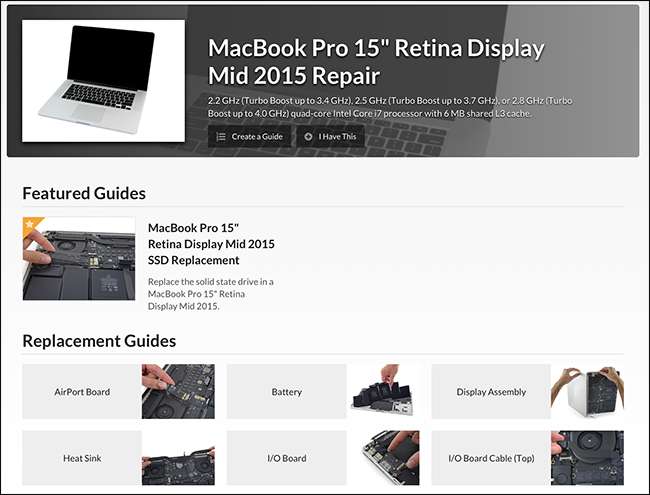
Πωλούν επίσης κιτ που έρχονται με μια νέα μπαταρία και όλα τα εργαλεία που χρειάζεστε για την εκτέλεση της εργασίας.
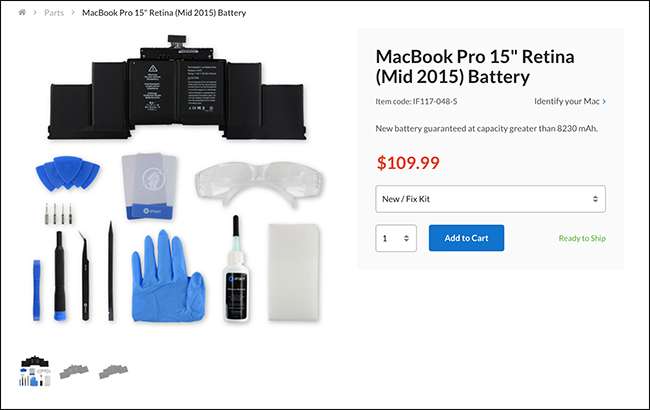
Μόλις εγκαταστήσετε τη νέα μπαταρία, θα πρέπει να τη βαθμονομήσετε. Αφήστε τη νέα μπαταρία να εξαντληθεί και, στη συνέχεια, φορτίστε την στο 100% πριν την αδειάσετε έως ότου τερματιστεί η λειτουργία του MacBook. Τώρα μπορείτε να το φορτίσετε και να το χρησιμοποιήσετε ξανά ως συνήθως.







